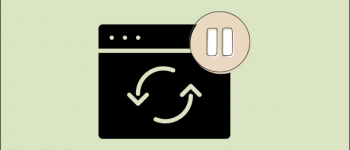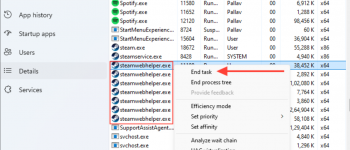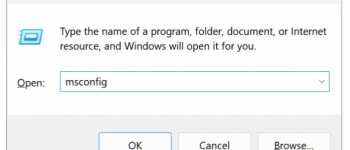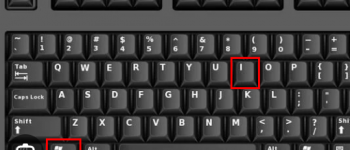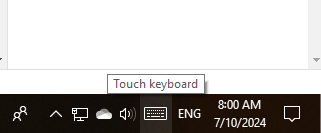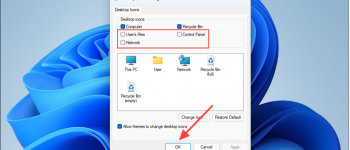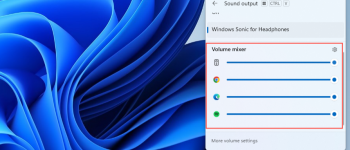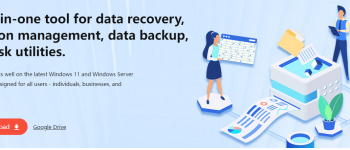Ngày xưa, thời Yahoo thường hay xin webcam ( Bạn có WC không ý ) nhưng giờ điện thoại dùng nhiều và chụp choẹt đẹp rồi, mọi thứ khác rồi nên webcam trên máy tính dường như không còn nhiều giá trị. Nhưng đôi khi Webcam vẫn cần và giải pháp tạm thời là có thể sử dụng chính điện thoại Android làm Webcam cực nét, cực đẹp nhé. Hãy cùng Tendep.net sử dụng ngay nào
Xem thêm: Cài đặt Font trên Windows
Các bước cài đặt để Camera điện thoại thành Webcam máy tính Windows
Trước hết, cái này là chính thức từ Microsoft nhé, nhưng để sử dụng thì bạn sẽ cần một số cài đặt như hướng dẫn dưới đây
Bước 1: Trên điện thoại Android tải và cài đặt ứng dụng Link to Windows ( nhớ check kĩ là của Microsoft Corporation) nhé
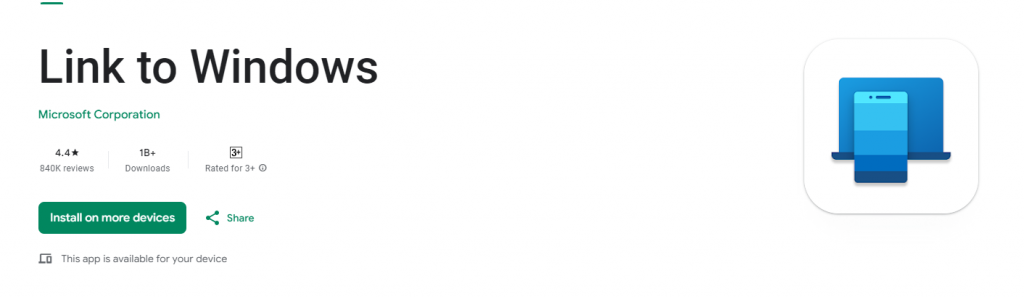
Bước 2: Cài đặt và mở ứng dụng lên để sử dụng
Trong một số trường hợp,. có thể bạn sẽ gặp bản cũ thì chọn vào Join để cập nhật bản mới nhất nhé
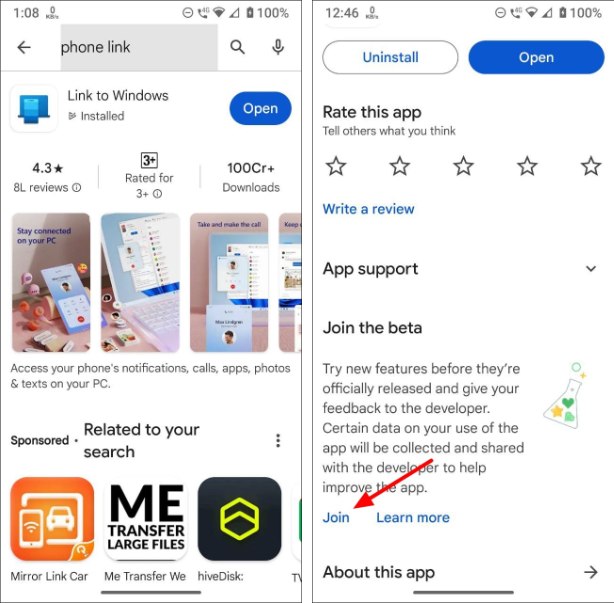
Bước 3: Giờ ở TRÊN MÁY TÍNH CỦA BẠN thì vào mục cài đặt ( setting ) và chọn Bluetooth and Devices
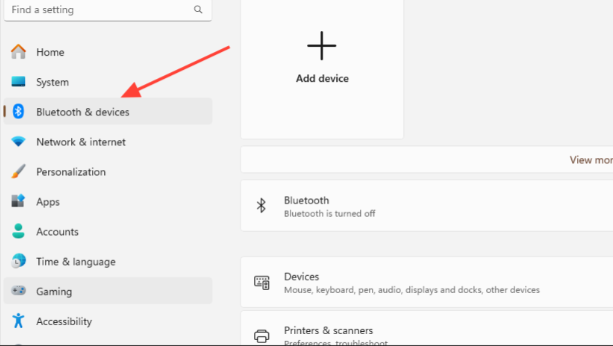
Bước 4: Thêm và kết nối Bluetooth với điện thoại của bạn
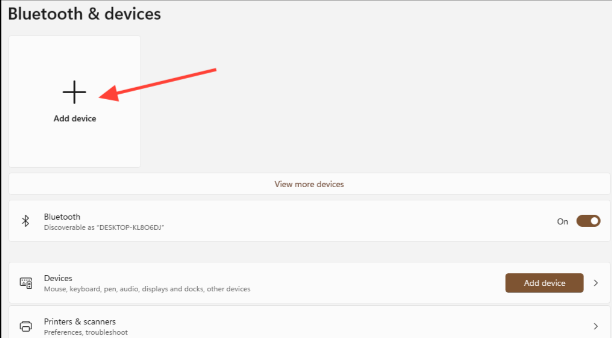
Thực hiện các bước tiếp theo để kết nối điện thoại của bạn với máy tính Windows hoàn tất nhé
Cách sử dụng Camera điện thoại làm Webcam
Bước 1: Sau khi kết nối xong thì trên máy tính vào mục Bluetooth and Devices chọn tiếp” Mobile Devices “
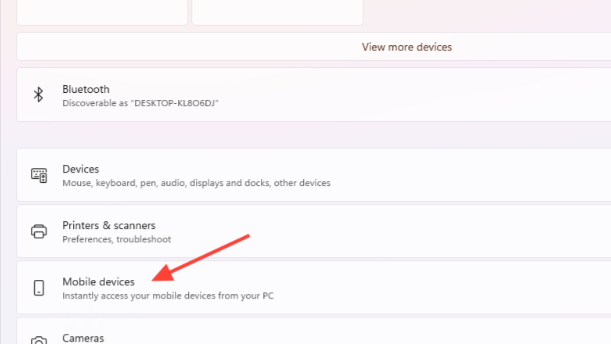
Bước 2: Trong mục Alow this PC to Access Your Mobile Devices thì chọn sang On ( như ảnh là đang off rồi nhé )
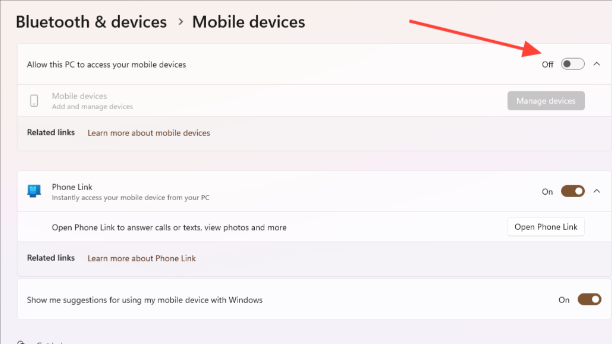
Bước 3: Chờ hệ thống cập nhật một chút
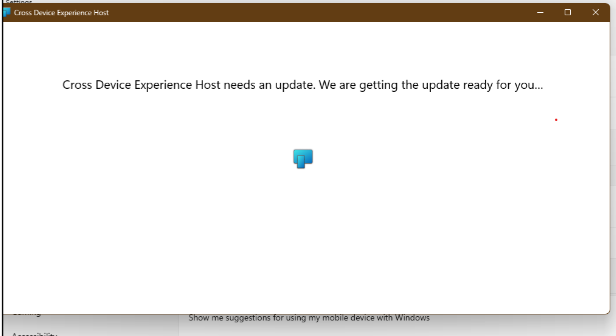
Bước 4: Cập nhật xong thì chọn manage Devices
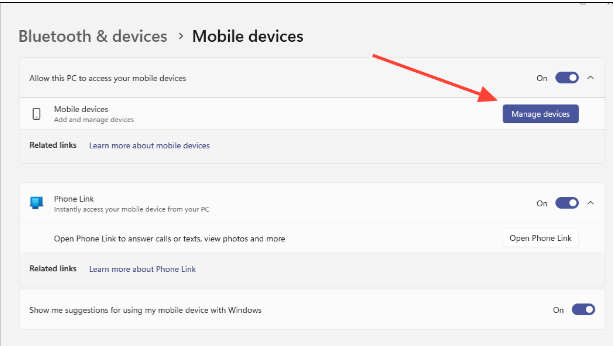
Bước 5: Chọn Add Devices
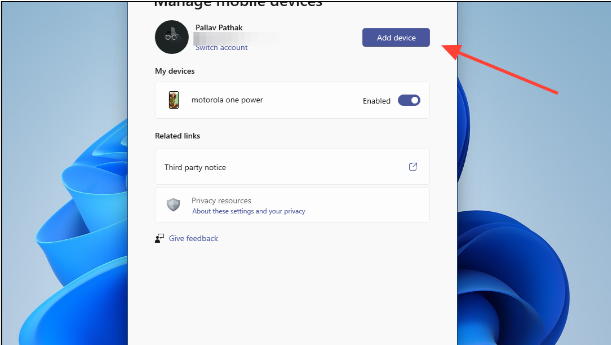
Bước 6: Quét mã QR để kết nối thiết bị
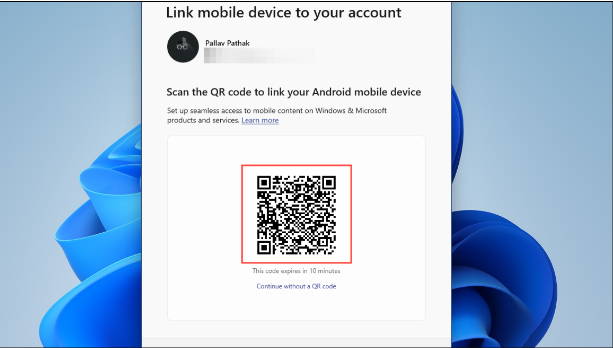
Bước 7: Nhập mã để xác thực thiết bị
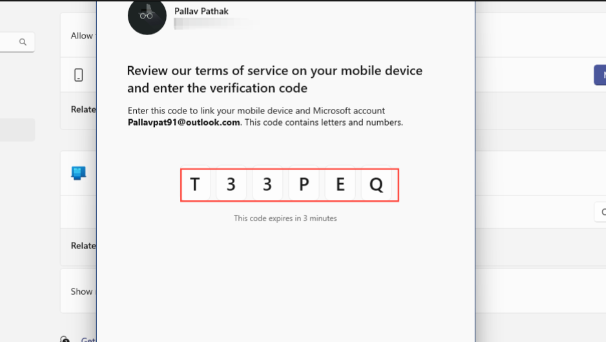
Bước 8: Tiếp tục chờ xíu cho thiết bị được kết nối ( cũng khá lâu ý, vài phút đấy )
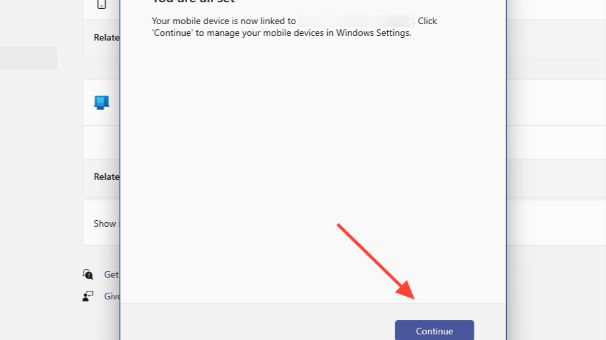
Bước 9: Sau khi hoàn tất thì chọn “Use As A Connected Camera’

Lần đầu kết nối thì hơi cực, nhưng sau này thì không nhiều bước thế, sau này chỉ cần cắm điện thoại vào để hệ thống tự nhận ( nếu chưa có Bluetooth bật thì cần kết nối lại) và khi sử dụng những ứng dụng cần webcam thì hệ thống Windows tự bật cho bạn , có nhiều hơn 1 webcam thì Windows sẽ hỏi bạn kết nối với cái nào, khá tiện